本繁體中文版使用機器翻譯,譯文僅供參考,若與英文版本牴觸,應以英文版本為準。
查看效能容量計數器圖表以識別問題
 建議變更
建議變更


您可以在效能資源管理器頁面上查看節點和聚合的效能容量使用圖表。這使您能夠查看特定時間範圍內選定節點和聚合的詳細效能容量資料。
標準計數器圖表顯示所選節點或聚合的效能容量使用值。細分計數器圖表顯示根據使用者協定與後台系統程序劃分的根物件的總效能容量值。此外,還顯示了可用的效能容量。

|
由於一些與系統和資料管理相關的後台活動被識別為使用者工作負載並歸類為使用者協議,因此當這些進程運行時,使用者協議百分比可能會顯得人為地高。這些進程通常在叢集使用率較低的午夜左右運行。如果您發現午夜左右使用者協定活動激增,請驗證叢集備份作業或其他背景活動是否已配置為在該時間執行。 |
步驟
-
從節點或聚合*登陸*頁面中選擇*資源管理器*標籤。
-
在 Counter Charts 窗格中,按一下 Choose charts,然後選擇 *Perf。已使用容量*圖表。
-
向下捲動直到您可以查看圖表。
標準圖表的顏色顯示物件何時處於最佳範圍(黃色)、物件何時未被充分利用(綠色)以及物件何時過度利用(紅色)。細分圖表僅顯示根物件的詳細效能容量詳細資訊。
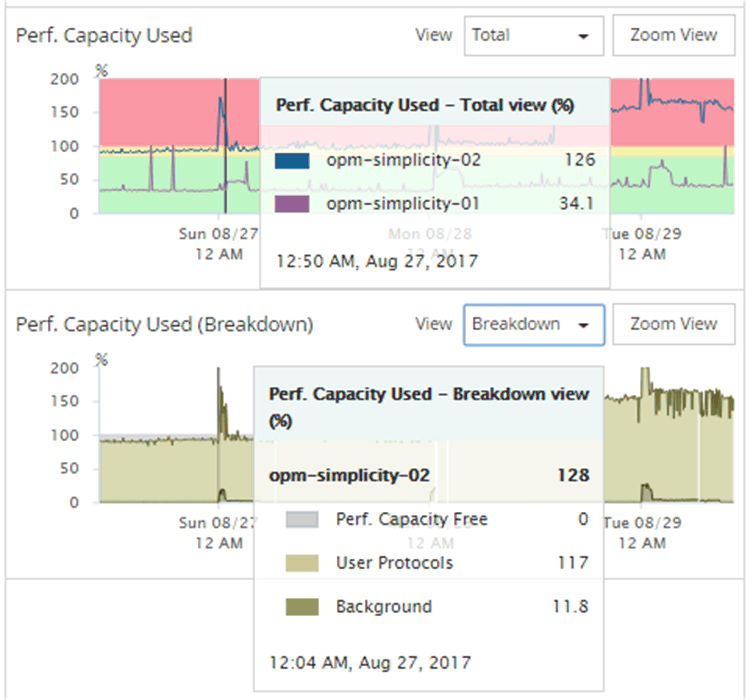
-
如果您想以全尺寸格式查看任一圖表,請按一下「縮放檢視」。
透過這種方式,您可以在單獨的視窗中開啟多個計數器圖表,以將相同時間範圍內的效能容量使用值與 IOPS 或 MBps 值進行比較。


